記事の詳細
Facebookアプリを登録後、WordPressプラグインを設定してFacebookの自動投稿をする!その②
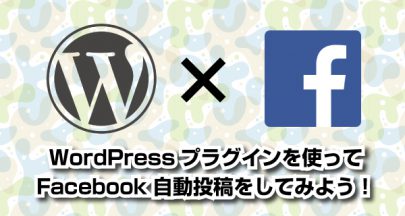
こんにちは!
今回は前回の続きの内容を紹介していきたいと思います!
NextScripts: Social Networks Auto-PosterのWordPressプラグインを設定してFacebookの自動投稿をしてみよう!ということで、前回は、「Facebook」を選択すると、以下の画像がでてくるところまで説明をしました。
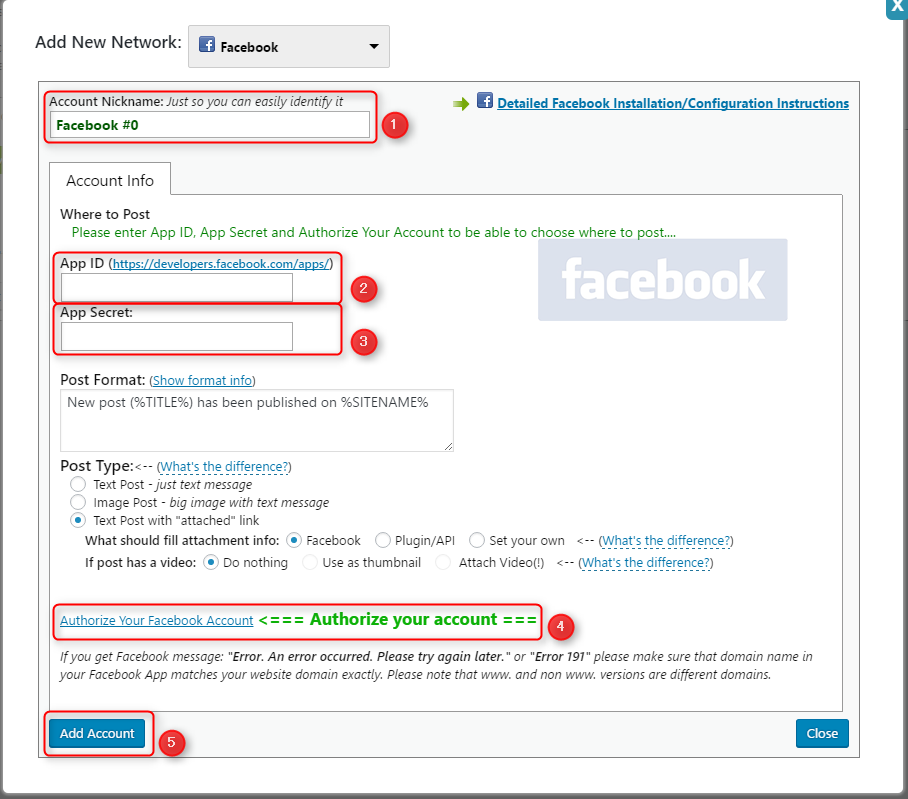
①アカウントのニックネーム
②App ID(アプリのID番号)
③App Secret(アプリのパスワード)
④Facebookのアカウント認証
⑤保存
前回の記事はここまででした。
Facebookアプリという言葉がでてきましたが、Facebookアプリと連動する必要があり、
今回は登録から連動、記事投稿が自動でできるところまでを紹介していきます(*´ω`)
今回のブログの見出しはコチラです!
Facebookアプリの登録からはじめる
まずはFacebookアプリの登録から行います。
デベロッパーツールにアクセスします。(ログインにはFacebookのアカウントを利用)
https://developers.facebook.com/
右にある青いボタン「登録」をクリックします。
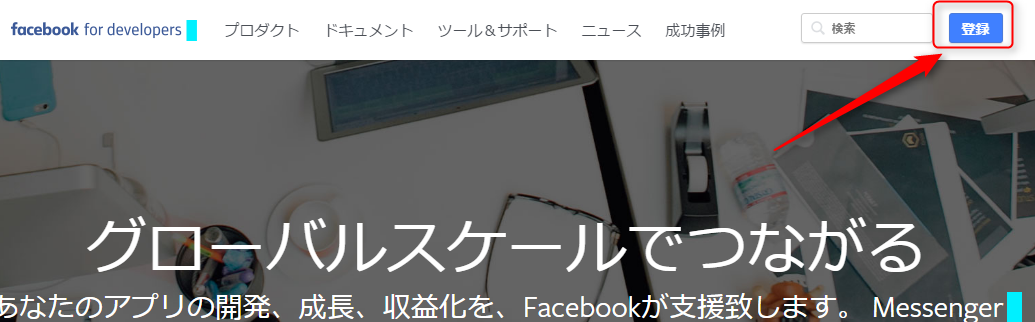
「Facebook開発者として登録」とでるので、同意するに「はい」、登録するをクリックします。
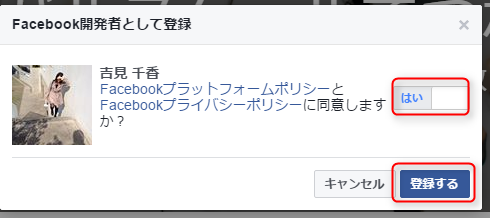
登録が完了しました!「アプリIDを作成」をクリックします。
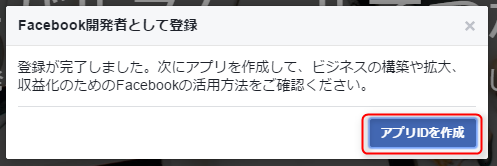
記入後、「アプリIDを作成してください」をクリックします。
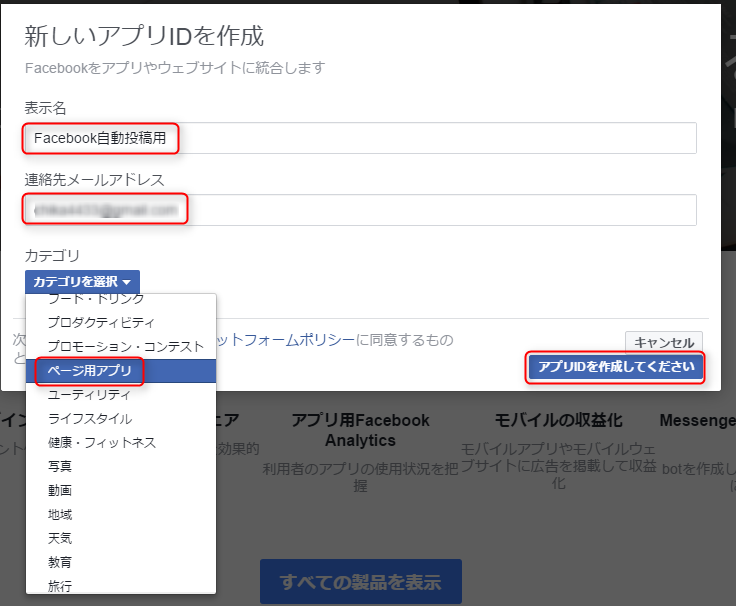
表示名:わかりやすいもので。(エラーが出たら他のものに変える)
連絡先メールアドレス:自分のアドレスでOKです。
カテゴリ:今回はページ用アプリにしています。
セキュリティチェックとして、表示されている文字を入力します。
入力したら、「送信」をクリックします。
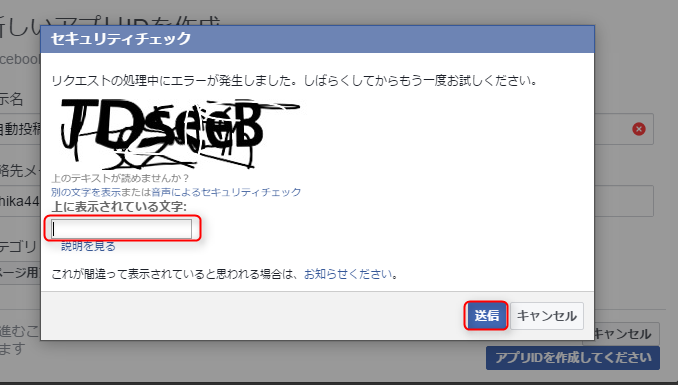
これでFacebookアプリができました。
ダッシュボードに行くと、登録したアプリのIDやapp secretなどがあります。
このアプリIDとapp secretはWordPressのプラグインに記入が必要です。
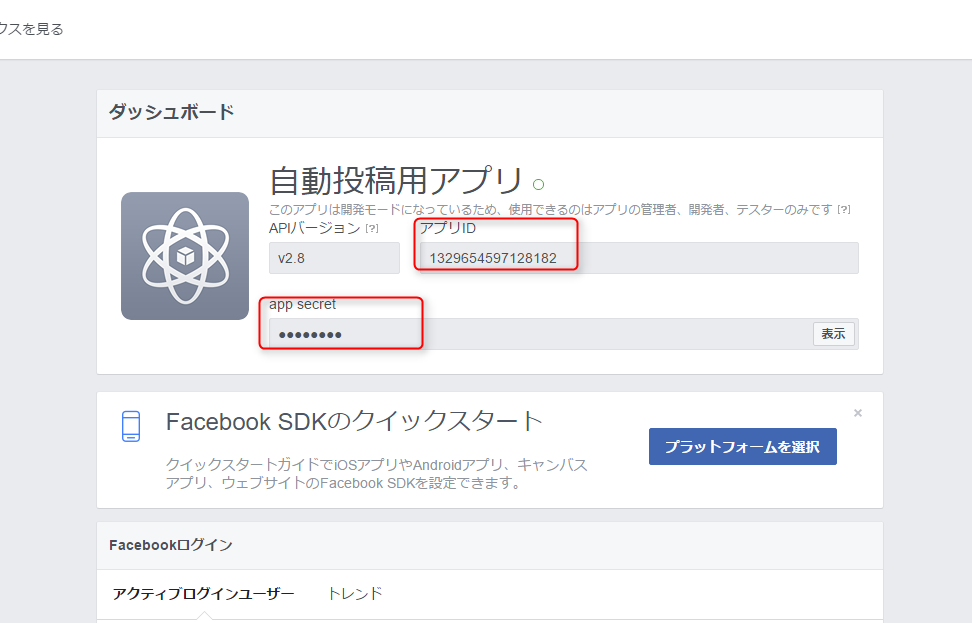
Facebookアプリの設定
Facebookアプリの登録が完了しましたが、少し設定を追加します。
サイドバーにある、「設定」をクリックします。
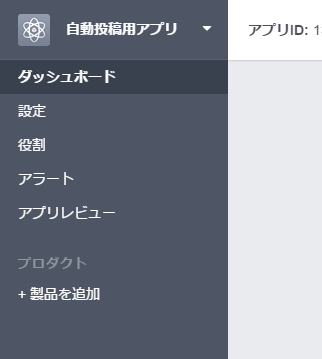
+プラットフォームを追加をクリックします。
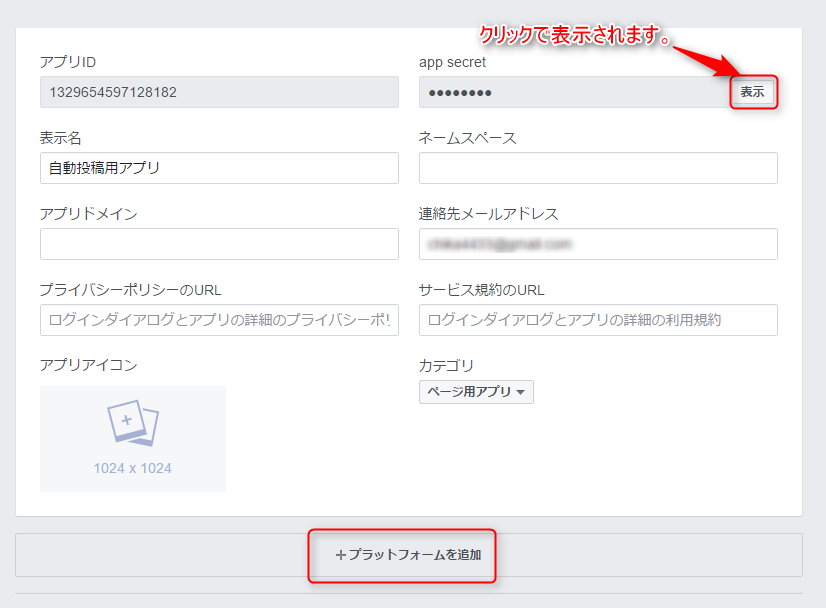
プラットフォームを選択で、「ウェブサイト」を選択します。
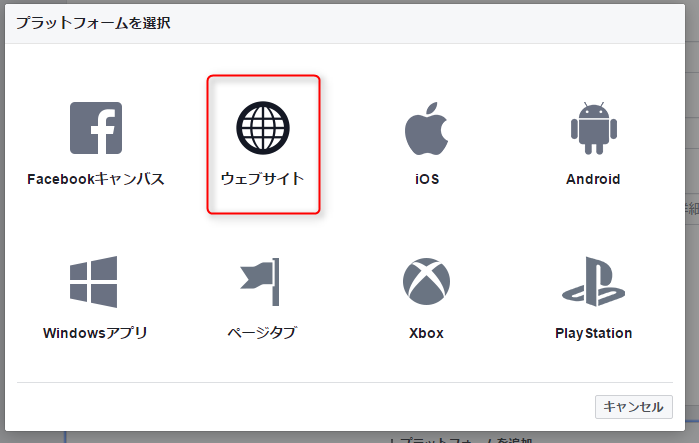
ウェブサイト内に自分のURLを入力をします。

右下のほうに「保存」ボタンがあるので、「変更を保存」をクリックします。
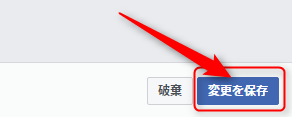
次はサイドバーにある「アプリレビュー」をクリックします。
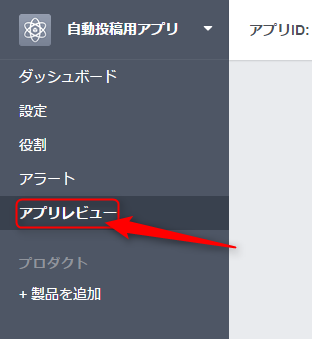
公開しますか?の部分をいいえ、から「はい」にチェックします。
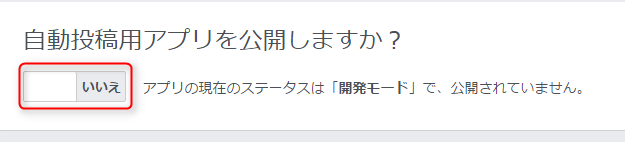
「確認」をクリックします。これでFacebookアプリの設定は完了です。
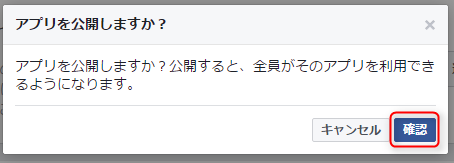
Facebook自動投稿プラグインの設定を行う
ではWordPressのダッシュボードに戻って、NextScripts: Social Networks Auto-Posterの設定を行います。
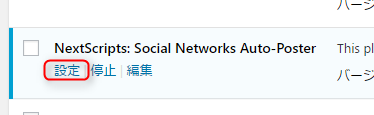
「Add new account」より新規追加します。
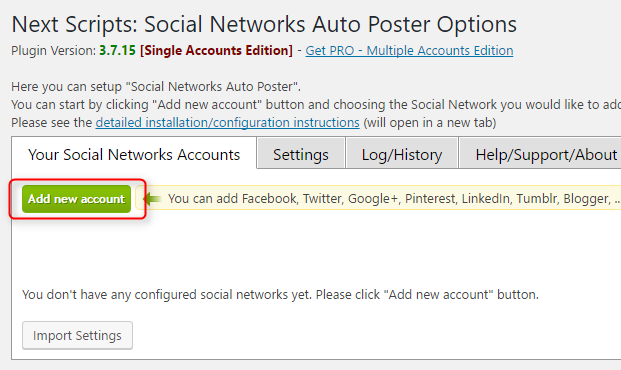
「App ID」と「App Secret」を入力します。(先ほどのFacebookのアプリに記載されています)
「Authorize Your Facebook Account」はアカウントの承認になるので、クリックして承認させます。
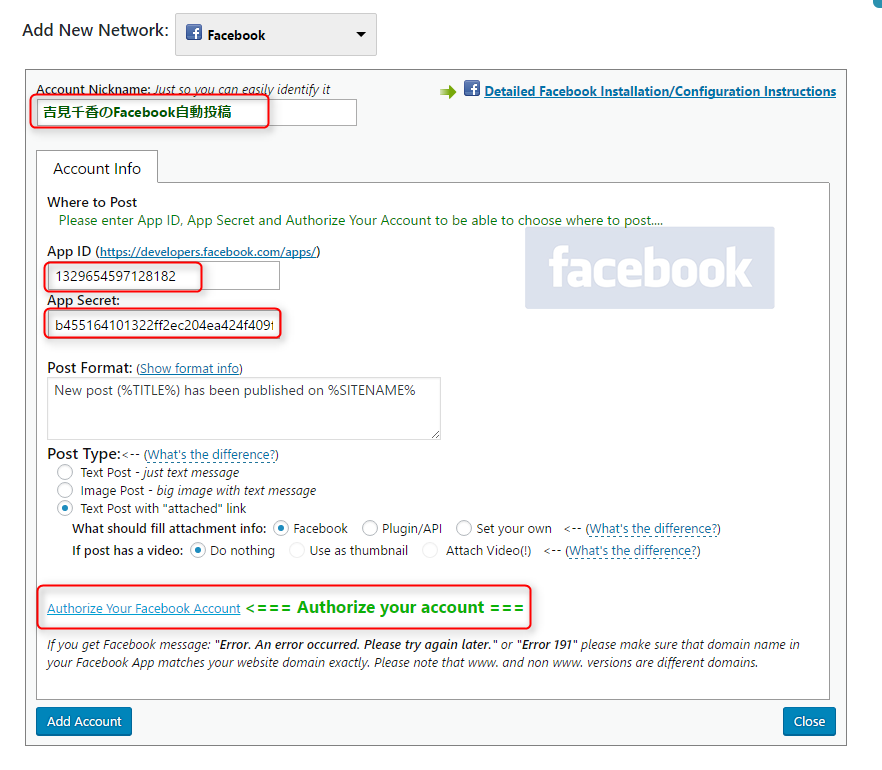
こちらで準備完了です。
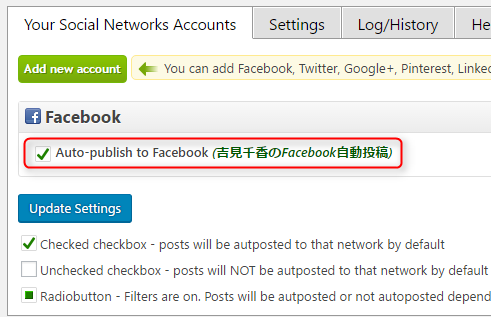
WordPressで投稿したらFacebookで自動投稿される
さて、きちんとできているのでしょうか。ドキドキ。
ちなみに、きちんと投稿されているのか見るのはシークレットモードで見ることをお勧めします。
WordPressで投稿後、数秒後くらいで反映されました(*´ω`)うまくできています。
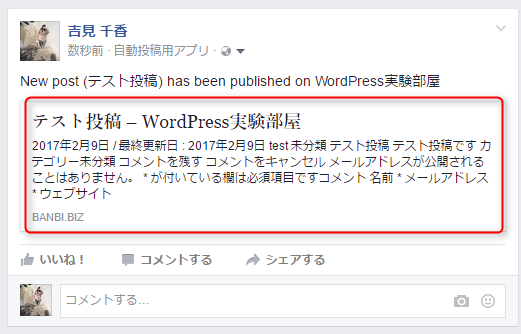
こんな感じでSNS拡散していくことができますよ~!ぜひお試しください(*´ω`)
「登録が面倒!」「よくわからない!」「Facebookページから作ってほしい!」という方は、インクループで代行もしておりますのでお気軽にご連絡くださいませ!
コメント
この記事へのトラックバックはありません。






























この記事へのコメントはありません。